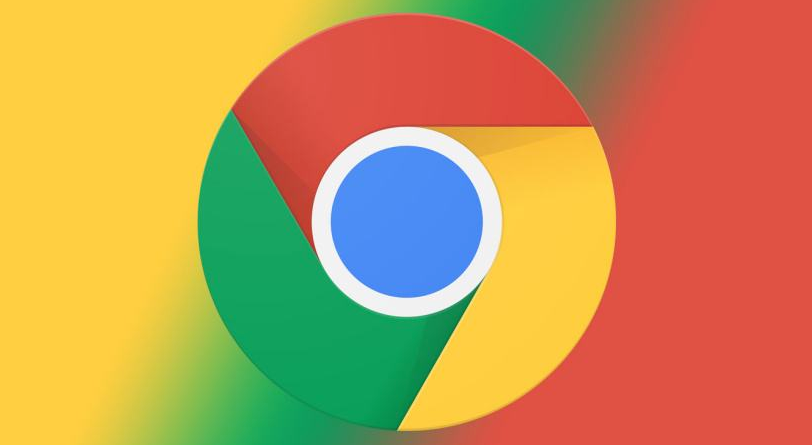
# 如何备份和恢复谷歌浏览器的数据
谷歌浏览器(Google Chrome)是目前最受欢迎的网页浏览器之一,因其快速、安全、易用而备受用户喜爱。然而,随着我们在互联网世界中的活动增加,浏览器中存储的数据也日渐丰富,包括书签、扩展程序、历史记录、密码等。为了防止意外丢失重要数据,定期备份和恢复谷歌浏览器的数据变得尤为重要。本文将为您详细介绍如何进行数据备份和恢复。
## 一、备份谷歌浏览器的数据
### 1. 使用谷歌账号同步
谷歌浏览器提供了与谷歌账户的同步功能,可以轻松备份您的浏览器数据。通过登录同一个谷歌账户,您可以在不同的设备之间同步您的书签、历史记录、密码等。
**步骤:**
1. 打开谷歌浏览器,点击右上角的用户头像。
2. 选择“登录到 Chrome”并输入您的谷歌账户信息。
3. 登录后,点击“管理您的同步”。
4. 在同步设置中,您可以选择要备份的数据类型(如书签、历史记录、密码等)。
5. 确认设置,所有数据将自动备份到您的谷歌账户。
### 2. 手动备份数据
如果您希望进行手动备份,您可以直接找到谷歌浏览器的数据文件进行复制。
**步骤:**
1. 关闭谷歌浏览器。
2. 打开文件资源管理器(Windows)或Finder(Mac)。
3. 导航到以下路径:
- **Windows**: `C:\Users\您的用户名\AppData\Local\Google\Chrome\User Data`
- **Mac**: `/Users/您的用户名/Library/Application Support/Google/Chrome`
- **Linux**: `~/.config/google-chrome`
4. 找到`Default`文件夹(或您自定义的用户文件夹),复制整个文件夹到安全的位置,如外部硬盘或云存储。
## 二、恢复谷歌浏览器的数据
### 1. 使用谷歌账号恢复
如前所述,通过谷歌账号的同步功能,恢复数据相对简单。
**步骤:**
1. 在新的设备或重新安装浏览器后,打开谷歌浏览器。
2. 点击右上角的用户头像,选择“登录到 Chrome”并输入您的谷歌账户信息。
3. 登录后,您的数据会自动同步到浏览器中。
### 2. 从手动备份恢复数据
如果您进行了手动备份,则可以通过以下步骤恢复数据。
**步骤:**
1. 关闭谷歌浏览器。
2. 打开文件资源管理器(Windows)或Finder(Mac)。
3. 导航到谷歌浏览器的用户数据路径,如上述备份步骤中所示。
4. 找到`Default`文件夹并删除(或重命名)该文件夹,以便系统重新创建。
5. 将备份的`Default`文件夹复制到相同的位置。
6. 启动谷歌浏览器,您之前备份的数据将被恢复。
## 三、注意事项
1. **定期备份**: 建议定期进行数据备份,以确保所有最新信息都被保存。
2. **安全存储**: 将备份存储在安全的地方,避免数据丢失或泄漏。
3. **检查同步**: 在使用同步功能时,定期检查设置,确保所有重要数据都被同步。
## 结论
备份和恢复谷歌浏览器的数据是确保您在互联网使用过程中信息安全的重要步骤。通过谷歌账户的同步功能和手动创建备份,您可以轻松地管理和恢复您的浏览器数据。希望本文提供的步骤和建议能够帮助您有效地保护和管理您的谷歌浏览器数据,让您的网络体验更加顺畅和安全。











